
- מְחַבֵּר John Day [email protected].
- Public 2024-01-30 09:12.
- שונה לאחרונה 2025-01-23 14:46.

זהו סרטון הדגמה של ה- Piksey Atto. אנו לומדים כיצד להשתמש בו כמכשיר MIDI וכרכבי שליטה ב- Ableton Live 10 Lite. אנו משתמשים בלוח לחם יחד עם מתגים רגעיים ותוכלו גם להשתמש בארדואינו לאונרדו לפרויקט זה.
אם אתה בונה הרבה פרויקטי DIY אז אני חושב שאתה בהחלט צריך לבדוק את הקמפיין של קיקסטארטר באמצעות הקישור שלהלן:
www.kickstarter.com/projects/bnbe/atto-an-incredibly-tiny-arduino-compatible-board-with-usb
שלב 1: צפה בסרטון
הסרטון שלהלן מכסה את כל מה שאתה צריך לדעת על בניית הפרויקט הזה, כולל הגדרת תוכנת הממשק שבה נשתמש. אני ממליץ לך לצפות בו תחילה מכיוון שהפוסט הזה יספק רק את הקישורים הרלוונטיים הדרושים.
שלב 2: העלה את הסקיצה
אתה יכול להוריד את הסקיצה באמצעות הקישור שלהלן:
github.com/bnbe-club/piskey-atto-midi-demo-diy-e30
לאחר שתסיים, פשוט פתח אותו ב- Arduino IDE וחבר את הלוח למחשב באמצעות כבל microUSB. לאחר מכן, בחר Arduino Leonardo כמו הלוח מתפריט הכלים, בחר את יציאת ה- COM הנכונה ולחץ על כפתור ההעלאה. האטו משתמש באותו מיקרו -בקר ומטען אתחול כמו הארדואינו לאונרדו ולכן אנו יכולים להעלות את הלוח לסקיצה באמצעות הגדרות אלה. זה גם אומר שאתה יכול להשתמש בארדואינו לאונרדו אם אתה רוצה.
שלב 3: חבר את הכפתורים והבדיקה

לאחר העלאת הקוד, פשוט השתמש בתרשים ההתייחסות המוצג כאן וחבר 4 כפתורים למיקרו -בקר. אם אתה משתמש ב- Mac, יהיה עליך גם להוריד תוכנה בשם Hairless Midi Serial, שניתן להשיג באמצעות הקישור שלהלן:
projectgus.github.io/hairless-midiserial/
אם אתה משתמש ב- Windows, תזדקק ל- Hairless Midi Serial יחד עם looMIDI שניתן להוריד באמצעות הקישור שלהלן:
www.tobias-erichsen.de/software/loopmidi.html
הסרטון יראה לך כיצד להגדיר את כל זה לעבודה עם Ableton Live.
תודה שקראת!
מוּמלָץ:
ספינר USB דמוי אטארי באמצעות ארדואינו לאונרדו: 4 שלבים

ספינר USB דמוי אטרי באמצעות ארדואינו לאונרדו: זהו פרויקט קל. בקר ספינר שניתן להשתמש בו עם כל אמולטור שעושה שימוש בעכבר. למעשה, אתה יכול לומר שזה לא יותר מעכבר עם תנועה אופקית בלבד
שעון עצר ארדואינו לאונרדו: 3 שלבים

שעון עצר ארדואינו לאונרדו: אשראי: https://www.instructables.com/id/Arduino-Stopwatch… עיצוב שעון העצר הזה מקורו בקישור שלמעלה, שהוא שעון עצר הסופר מ -1, ואילו זה סופר לאחור מ -60 שניות . רוב הקוד שהשתמשתי עוקב אחר המקור
שעון מעורר אקראי (ארדואינו לאונרדו): 3 שלבים

שעון מעורר אקראי (ארדואינו לאונרדו): קרדיט חלקי: https://create.arduino.cc/projecthub/EvdS/led-dice… שעון מעורר זה משתמש בקוביות ארדואינו כדי להחליט אם האזעקות שלו יתלקחו או לא. כשהקוביות מגלגלות 6, השעון המעורר מצלצל למשך כ -5 שניות. אם הוא לא מגלגל 6, הוא
ארדואינו לאונרדו קוביות: 4 שלבים
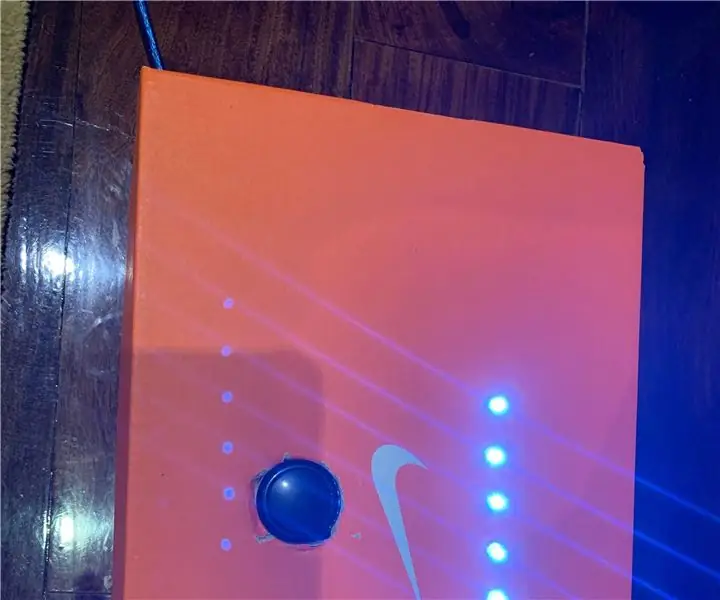
ארדואינו לאונרדו קוביות: הפרויקט הזה בהשראת קישור מארדואינו פרויקט זה יכול לעזור לנו להטיל את הקוביות באקראי על ידי הצגת אור שונה לנו זה יכול לעזור לנו לצמצם את הזמן לאסוף את הקוביות מהרצפה כדי שהקוביות לא ייעלמו
מצמצם את מנוע סרוו השלב עם שליטה סידורי באמצעות ארדואינו באמצעות מדפסת תלת מימד - Pt4: 8 שלבים

מצמצם את מנוע סרוו סטפ עם שליטה סדרתית באמצעות ארדואינו באמצעות מדפסת תלת מימד - Pt4: בסרטון הרביעי הזה של סדרת מוטור סטפ, נשתמש במה שלמדנו בעבר כדי לבנות מנוע סרוו צעד עם שליטה באמצעות תקשורת טורית ואמיתית משוב מיקום באמצעות מקודד התנגדות המנוטר על ידי Arduino. בשנת
